
איינער פון די וויכטיק סיבות פֿאַר די געזונט פון די סיסטעם איז די געזונט פון אַזאַ אַ יקערדיק קאָמפּאָנענט ווי שווער דרייווז. עס איז ספּעציעל וויכטיק אַז עס זענען קיין פראבלעמען מיט די פאָר אויף וואָס די סיסטעם איז אינסטאַלירן. אַנדערש, עס קען זיין פראבלעמען, אַזאַ ווי די ינאַביליטי צו אַקסעס יחיד פאָלדערס אָדער טעקעס, רעגולער נויטפאַל אַרויסגאַנג פון די סיסטעם, די בלוי פאַרשטעלן פון טויט (BSOD), ביז די ינאַביליטי צו אָנהייבן די קאָמפּיוטער. מיר לערנען ווי אין Windows 7 איר קענען קאָנטראָלירן די שווער פאָר פֿאַר ערראָרס.
זען אויך: ווי אַזוי צו קאָנטראָלירן אַ ססד פאָר פֿאַר ערראָרס
HDD פאָרשונג מעטהאָדס
אויב איר האָבן אַ סיטואַציע אַז איר קען נישט אפילו קלאָץ אין די סיסטעם, צו קאָנטראָלירן אויב די ןעמעלבארפ אויף די שווער פאָר איז די באַשולדיקונג פון דעם, איר זאָל פאַרבינדן דעם דיסק צו אן אנדער קאָמפּיוטער אָדער שטיוול די סיסטעם ניצן די Live CD. דאָס איז אויך רעקאַמענדיד אויב איר אויסן צו קאָנטראָלירן די פאָר אין וואָס די סיסטעם איז אינסטאַלירן.
וועראַפאַקיישאַן מעטהאָדס זענען צעטיילט אין אָפּציעס ניצן אויסשליסלעך ינערלעך Windows מכשירים (נוצן קוק דיסק) און אָפּציעס ניצן סאָפטווער פון דריט פּאַרטיי. דערצו, די ערראָרס זיך קענען אויך זיין צעטיילט אין צוויי גרופּעס:
- לאַדזשיקאַל ערראָרס (קאָרופּציע אין די טעקע סיסטעם);
- גשמיות (ייַזנוואַרג) פּראָבלעמס.
אין דער ערשטער פאַל, פילע מגילה פֿאַר ריסערטשינג די שווער פאָר קענען ניט בלויז געפֿינען ערראָרס, אָבער אויך ריכטיק זיי. אין די רגע פאַל, מיט די אַפּלאַקיישאַן, עס איז ניט מעגלעך צו עלימינירן די פּראָבלעם, אָבער בלויז צייכן די צעבראכן סעקטאָר ווי אַנרידאַבאַל, אַזוי אַז עס איז קיין רעקאָרדינג. גאָר ייַזנוואַרג פּראָבלעמס מיט אַ שווער פאָר קענען בלויז זיין פאַרפעסטיקט דורך ריפּערינג אָדער ריפּלייסינג עס.
אופֿן 1: CrystalDiskInfo
לאָמיר אָנהייבן מיט די אַנאַליסיס פון אָפּציעס ניצן דריט-פּאַרטיי מגילה. איינער פון די מערסט פאָלקס מעטהאָדס צו קאָנטראָלירן HDD פֿאַר ערראָרס איז ניצן די געזונט-באקאנט CrystalDiskInfo נוצן, דער הויפּט ציל פון דעם איז פּונקט צו סאָלווע די פּראָבלעם אונטער.
- קאַטער קריסטאַל דיסק אינפֿאָרמאַציע. אין עטלעכע קאַסעס, נאָך סטאַרטינג די פּראָגראַם, אַ אָנזאָג וועט זיין געוויזן. "דרייוו נישט געפונען".
- אין דעם פאַל, דריקט אויף די מעניו נומער. "סערוויס". קלייַבן פון דער רשימה "אַוואַנסירטע". און לעסאָף, גיין דורך נאָמען אַוואַנסירטע פאָר זוך.
- דערנאָך, די קריסטאַל דיסק אינפֿאָרמאַציע פֿענצטער וועט אויטאָמאַטיש ווייַזן אינפֿאָרמאַציע וועגן דעם סטאַטוס פון די פאָר און די בייַזייַן פון פּראָבלעמס אין עס. אויב די פאָר אַרבעט בישליימעס, דעמאָלט אונטער "טעכנישע צושטאַנד" מוזן זיין טייַטש גוט. א גרין אָדער בלוי קרייַז זאָל זיין אינסטאַלירן לעבן יעדער יחיד פּאַראַמעטער. אויב דער קרייַז איז געל, עס מיטל אַז עס זענען זיכער פּראָבלעמס, און די רויט קאָליר ינדיקייץ אַ באַשטימט טעות אין דער אַרבעט. אויב די קאָליר איז גרוי, דאָס מיטל אַז די אַפּלאַקיישאַן פֿאַר עטלעכע סיבה קען נישט באַקומען אינפֿאָרמאַציע וועגן די קאָראַספּאַנדינג קאָמפּאָנענט.



אויב עטלעכע גשמיות הדדס זענען קאָננעקטעד צו די קאָמפּיוטער אין אַמאָל, און צו באַשטימען צווישן זיי אין סדר צו באַקומען אינפֿאָרמאַציע, דריקט אויף די מעניו. "דיסק"און סעלעקטירן דעם געוואלט מידיאַ פון דער רשימה.

די אַדוואַנטידזשיז פון דעם אופֿן ניצן CrystalDiskInfo זענען די פּאַשטעס און גיכקייַט פון דעם לערנען. אָבער אין דער זעלביקער צייט, ליידער, דאָס קען נישט זיין מעגלעך צו עלימינירן פּראָבלעמס אויב זיי זענען יידענאַפייד. אין דערצו, מיר מוזן אַרייַנלאָזן אַז די זוכן פֿאַר פּראָבלעמס אין דעם וועג איז גאַנץ אויבנאויפיקער.
לעקציע: ווי צו נוצן CrystalDiskInfo
אופֿן 2: HDDlife Pro
דער ווייַטער פּראָגראַם וואָס וועט העלפֿן אַססעסס די סטאַטוס פון די פאָר געוויינט אונטער Windows 7 איז HDDlife Pro.
- לויפן HDDlife Pro. נאָך אַקטאַווייטינג די אַפּלאַקיישאַן, אַזאַ ינדאַקייטערז וועט זיין גלייך בנימצא פֿאַר אפשאצונג:
- טעמפּעראַטור
- געזונט
- פאָרשטעלונג.
- צו גיין צו וויוינג פּראָבלעמס, אויב עס איז, גיט די ינסקריפּשאַן "גיט צו זען אַטריביוץ פון S.M.A.R.T.".
- א פֿענצטער אָפּענס מיט S.M.A.R.T.-אַנאַליסיס מעטריקס. די ינדאַקייטערז, וואָס די גראדן איז געוויזן אין גרין, שטימען צו די קלאַל און אין רויט - טאָן ניט שטימען. א הויפּט וויכטיק גראדן צו זיין גיידיד דורך איז "לייענען טעות קורס". אויב די ווערט אין עס איז 100%, דאָס מיטל אַז עס זענען קיין ערראָרס.



צו דערהייַנטיקן די דאַטן, גיט די הויפּט HDDlife Pro פֿענצטער. טעקע פאָרזעצן צו קלייַבן "קוק דרייווז איצט!".

דער הויפּט כיסאָרן פון דעם אופֿן איז אַז די פול פאַנגקשאַנאַליטי פון HDDlife Pro איז באַצאָלט.
אופֿן 3: HDDScan
דער ווייַטער פּראָגראַם מיט וואָס איר קענט קאָנטראָלירן די HDD איז אַ פריי נוצן HDDScan.
אראפקאפיע HDDScan
- אַקטאַווייט הדדסקאַן. אין פעלד "סעלעקט דרייוו" די נאָמען פון די HDD אַז איר ווילן צו מאַניפּולירן איז געוויזן. אויב עטלעכע הדדס זענען קאָננעקטעד צו די קאָמפּיוטער, און דריקט אויף דעם פעלד, געבן אַ קליק דעם פעלד.
- דריקט דעם קנעפּל צו אָנהייבן סקאַנינג. "נייע אויפגאבע"וואָס איז לאָוקייטאַד צו די רעכט פון די פאָר סעלעקציע געגנט. סעלעקטירן אין דעם פאַל-אַראָפּ רשימה "ייבערפלאַך טעסט".
- דערנאָך, אַ פֿענצטער פֿאַר סאַלעקטינג אַ פּראָבע טיפּ אָפּענס. פיר אָפּציעס זענען בנימצא. ריעריינדזש די ראַדיאָ קנעפּל צווישן זיי:
- לייענען (דורך פעליקייַט);
- באַשטעטיקן;
- פלאַטערל לייענען;
- מעקן.
דער יענער אָפּציע אויך ינוואַלווז די גאַנץ רייניקונג פון אַלע סעקטאָרס פון די סקאַנד פון אינפֿאָרמאַציע. דעריבער, עס זאָל זיין געוויינט בלויז אויב איר קאַנשאַסלי וויל צו ריין די פאָר, אַנדערש עס וועט פשוט פאַרלירן די נייטיק אינפֿאָרמאַציע. אַזוי דעם פונקציע זאָל זיין כאַנדאַלד זייער קערפאַלי. די ערשטע דריי זאכן פון דער רשימה זענען טעסטינג מיט פאַרשידן לייענען מעטהאָדס. עס איז אָבער קיין פונדאַמענטאַל חילוק צווישן זיי. דעריבער, איר קענט נוצן קיין אָפּציע, כאָטש עס איז נאָך בעסער צו נוצן די וואָס איז אינסטאַלירן דורך פעליקייַט, "לייענען".
אין די פעלדער "אָנהייב לבאַ" און "ענד לבא" איר קענען ספּעציפיצירן די אָנהייב און סוף סעקטאָרס פון די יבערקוקן. אין פעלד "פאַרשפּאַרן גרייס" קנויל גרייס איז אנגעוויזן. אין רובֿ פאלן, די סעטטינגס טאָן ניט דאַרפֿן צו זיין געביטן. אַזוי, איר וועט יבערקוקן די גאנצע פאָר און נישט עטלעכע טייל פון עס.
נאָך באַשטעטיק די סעטטינגס, גיט "לייג טעסט".
- אין די דנאָ פעלד פון די פּראָגראַם "טעסט מאַנאַגער"לויט די ביז אַהער אריין פּאַראַמעטערס, די פּרובירן אַרבעט וועט זיין דזשענערייטאַד. צו לויפן דעם פּראָבע, טאָפּל גיט אויף זיין נאָמען.
- די פּראָבע פּראָצעדור סטאַרץ, די פּראָגרעס קענען זיין באמערקט מיט די גראַפיק.
- נאָך די פּרובירן איז געענדיקט, אין די קוויטל "מאפע" איר קענט זען די רעזולטאַטן. אויף אַ ארבעטן הדד עס זאָל זיין קיין צעבראכן קלאַסטערז וואָס זענען אנגעצייכנט אין בלוי און קלאַסטערז מיט אַ ענטפער פון מער ווי 50 ms וואָס איז אנגעצייכנט אין רויט. אין דערצו, עס איז דיזייעראַבאַל אַז די נומער פון קלאַסטערז אנגעצייכנט אין געל (ענטפער קייט 150-500 ms) איז לעפיערעך קליין. אַזוי, די מער קלאַסטערז מיט די מינימום ענטפער צייט, די בעסער די שטאַט פון די הדד.






אופֿן 4: קאָנטראָלירן מיט Check Disk נוצן דורך פאָר פּראָפּערטיעס
אָבער איר קענען קאָנטראָלירן די HDD פֿאַר ערראָרס, און אויך פאַרריכטן עטלעכע פון זיי, ניצן די געבויט אין Windows 7 נוצן גערופֿן קוק דיסק. עס קענען זיין לאָנטשט אין פאַרשידן וועגן. איינער פון די מעטהאָדס ינוואַלווז סטאַרטינג דורך די פֿענצטער פון די פאָר פּראָפּערטיעס.
- גיט אָנהייב. ווייַטער, סעלעקטירן פון די מעניו "קאמפיוטער".
- א פֿענצטער אָפּענס מיט אַ רשימה פון מאַפּט דרייווז. רעכט גיט (רמב) דורך די נאָמען פון די פאָר וואָס איר ווילט צו פֿאָרשן פֿאַר ערראָרס. סעלעקטירן פון די קאָנטעקסט מעניו "פּראָפּערטיעס".
- גיין צו די קוויטל אין די פּראָפּערטיעס פֿענצטער "סערוויס".
- אין בלאָק "דיסק טשעק" גיט "וועריפי".
- די HDD טשעק פֿענצטער סטאַרץ. אין דערצו צו, אין פאַקט, פאָרשונג דורך באַשטעטיקן און אָפּשיקן די קאָראַספּאַנדינג זאכן, איר קענען געבן אָדער דיסייבאַל צוויי נאָך פאַנגקשאַנז:
- יבערקוקן און פאַרריכטן שלעכט סעקטאָרס (אַוועק דורך פעליקייַט);
- אויטאָמאַטיש פאַרריכטן סיסטעם ערראָרס (ענייבאַלד דורך פעליקייַט).
קלאָץ צו צו אַקטאַווייט די יבערקוקן נאָך באַשטעטיקן די אויבן פּאַראַמעטערס קאַטער.
- אויב איר האָט אויסגעקליבן די אָפּציע צו ומקערן דאַמידזשד סעקטאָרס, אַ אינפֿאָרמאַציע אָנזאָג וועט זיין געוויזן אין אַ נייַע פֿענצטער וואָס זאגט אַז Windows קענען נישט אָנהייבן קאָנטראָלירן די HDD וואָס איז געניצט. צו אָנהייבן, עס וועט זיין געפֿינט צו דיסקאַנעקט די באַנד. דריקט אויף דעם קנעפּל דיסאַבלע.
- נאָך דעם, סקאַנינג זאָל אָנהייבן. אויב איר ווילט צו קאָנטראָלירן די סיסטעם פאָר אויף וואָס Windows איז אינסטאַלירן, אין דעם פאַל איר קענען נישט דיסקאַנעקט עס. א פֿענצטער וועט זיין געוויזן ווו איר זאָל גיט "דיסק טשעק פּלאַן". אין דעם פאַל, אַ יבערקוקן וועט זיין סקעדזשולד די ווייַטער מאָל איר ריסטאַרט די קאָמפּיוטער.
- אויב איר ונטשעקק די נומער יבערקוקן און פאַרריכטן שלעכט סעקטאָרס, דער יבערקוקן וועט אָנהייבן גלייך נאָך דורכפירן טרעטן 5 פון די לימעד. די פאָרשונג פּראָצעדור פון די אויסגעקליבן פאָר איז דורכגעקאָכט.
- נאָך דעם פּראָצעדור איז געענדיקט, אַ אָנזאָג וועט זיין עפֿענען אַז די HDD איז געווען וועראַפייד הצלחה. אויב פּראָבלעמס זענען דיסקאַווערד און קערעקטאַד, דאָס וועט אויך זיין געמאלדן אין דעם פֿענצטער. צו אַרויסגאַנג, דריקן נאָענט.









אופֿן 5: באַפֿעלן פּינטלעך
איר קענט אויך לויפן די טשעק דיסק נוצן פֿון באַפֿעלן שורה.
- גיט אָנהייב און סעלעקטירן "כל מגילה".
- ווייַטער גיין צו די טעקע "סטאַנדאַרד".
- איצט גיט אין דעם וועגווייַזער רמב ביי נאָמען באַפֿעלן שורה. אויסקלייַבן פון דער רשימה "לויפן ווי אַדמיניסטראַטאָר".
- צובינד אויס באַפֿעלן שורה. צו אָנהייבן דעם וועראַפאַקיישאַן פּראָצעס אַרייַן די באַפֿעל:
chkdskעטלעכע יוזערז צעמישן דעם אויסדרוק מיט די באַפֿעל "scannow / sfc", אָבער זי איז נישט פאַראַנטוואָרטלעך צו ידענטיפיצירן די פראבלעמען מיט די הדד, אָבער צו יבערקוקן סיסטעם טעקעס פֿאַר זייער אָרנטלעכקייַט. צו אָנהייבן דעם פּראָצעס, גיט אַרייַן.
- די סקאַנינג פּראָצעס סטאַרץ. די גאנצע גשמיות פאָר וועט זיין אָפּגעשטעלט, ראַגאַרדלאַס פון ווי פילע לאַדזשיקאַל דרייווז עס איז צעטיילט אין. אָבער בלויז פאָרשונג אויף לאַדזשיקאַל ערראָרס וועט זיין דורכגעקאָכט אָן קערעקטינג זיי אָדער ריפּערינג שלעכט סעקטאָרס. סקאַנינג וועט זיין צעטיילט אין דרייַ סטאַגעס:
- דיסק טשעק;
- אינדעקס פאָרשונג;
- וואַלידאַטיאָן פון זיכערהייט דיסקריפּטאָר.
- נאָך קאָנטראָלירונג די פֿענצטער באַפֿעלן שורה א באַריכט וועט זיין געוויזן אויף די געפֿונען פּראָבלעמס, אויב קיין.






אויב דער באַניצער וויל נישט בלויז דורכפירן די פאָרשונג, אָבער אויך דורכפירן די אָטאַמאַטיק קערעקשאַן פון די ערראָרס געפֿונען אין דעם פּראָצעס, אין דעם פאַל, אַרייַן די פאלגענדע באַפֿעל:
chkdsk / f
צו אַקטאַווייט, גיט אַרייַן.

אויב איר ווילט צו קאָנטראָלירן דעם פאָרשטעלן פֿאַר ניט בלויז לאַדזשיקאַל, אָבער אויך גשמיות ערראָרס (שעדיקן) און פּרובירן צו פאַרריכטן די דאַמידזשד סעקטאָרס, אין דעם פאַל, די פאלגענדע באַפֿעל איז געניצט:
chkdsk / r

אויב איר קאָנטראָלירן ניט די גאנצע שווער פאָר, אָבער אַ ספּעציפיש לאַדזשיקאַל פאָר, איר מוזן אַרייַן די נאָמען. פֿאַר בייַשפּיל, צו יבערקוקן בלויז אַ אָפּטיילונג ד, איר זאָל אַרייַן אַזאַ אַ אויסדרוק אין באַפֿעלן שורה:
chkdsk D:

אַקקאָרדינגלי, אויב איר ווילן צו יבערקוקן אן אנדער דיסק, איר דאַרפֿן צו אַרייַן די נאָמען.
אַטריביוץ "/ f" און "/ r" זענען יקערדיק ווען איר לויפן די באַפֿעל chkdsk דורך באַפֿעלן שורה, אָבער עס זענען אַ נומער פון נאָך אַטריביוץ:
- / רענטגענ - דיסייבאַלז די ספּעסאַפייד פאָר פֿאַר אַ מער דיטיילד קאָנטראָל (אָפט אָפט געניצט סיימאַלטייניאַסלי מיט די אַטריביוט "/ f");
- / v - ינדיקייץ די גרונט פון דעם פּראָבלעם (די פיייקייט צו צולייגן בלויז צו די NTFS טעקע סיסטעם);
- / c - האָפּקען סקאַנינג אין סטראַקטשעראַל פאָלדערס (דאָס ראַדוסאַז די קוואַליטעט פון די יבערקוקן, אָבער ינקריסיז די גיכקייַט);
- / איך - שנעל טשעק אָן דעטאַל;
- / b - ריאַסעסמאַנט פון דאַמידזשד עלעמענטן נאָך אַ פּרווון צו פאַרריכטן זיי (געוויינט אויסשליסלעך מיט דעם אַטריביוט "/ r");
- / spotfix - אָרט טעות קערעקשאַן (אַרבעט בלויז מיט NTFS);
- / פרעאָרפאַנעדטשאַינס - אַנשטאָט פון ריסטאָרינג אינהאַלט, קלירז קלאַסטערז (אַרבעט בלויז מיט FAT / FAT32 / exFAT טעקע סיסטעמען);
- / ל: גרייס - ינדיקייץ די גרייס פון דעם קלאָץ אין דער פאַל פון אַ נויטפאַל אַרויסגאַנג (די קראַנט ווערט בלייבט אָן די גרייס);
- / אָפלינעס סקאַנאַנדפיקס - אָפפלינע סקאַנינג מיט די ספּעסאַפייד HDD איז פארקערט אַוועק;
- / יבערקוקן - פּראָואַקטיוו סקאַנינג;
- / פּערפ - ינקריסינג די בילכערקייַט פון סקאַנינג איבער אנדערע פּראַסעסאַז פליסנדיק אין דעם סיסטעם (געווענדט בלויז צוזאַמען מיט די אַטריביוט "/ יבערקוקן");
- /? - רופן די רשימה און אַטריביוט פאַנגקשאַנז געוויזן דורך די פֿענצטער באַפֿעלן שורה.

רובֿ פון די אויבן אַטריביוץ קענען ווערן געניצט ניט בלויז ינדיווידזשואַלי אָבער אויך צוזאַמען. צום ביישפּיל, די הקדמה פון די ווייַטערדיקע באַפֿעל:
chkdsk C: / f / r / i
דערלויבט צו קאָנטראָלירן די צעטיילונג געשווינד C אָן דיטיילינג מיט די קערעקשאַן פון לאַדזשיקאַל ערראָרס און שלעכט סעקטאָרס.

אויב איר פּרוּווט צו קאָנטראָלירן מיט די קערעקשאַן פון דעם דיסק אויף וואָס די Windows סיסטעם איז ליגן, איר קען נישט קענען צו דורכפירן דעם פּראָצעדור גלייך. דאָס איז רעכט צו דעם פאַקט אַז דער פּראָצעס ריקווייערז מאָנאָפּאָל רעכט, און די פאַנגקשאַנינג פון די אַס וועט זיין ימפּיד די מקיים פון דעם צושטאַנד. אין דעם פאַל, אין באַפֿעלן שורה א אָנזאָג קומט אַז די אָפּעראַציע קענען ניט זיין דורכגעקאָכט מיד, אָבער עס איז סאַגדזשעסטיד אַז דאָס זאָל זיין געטאן ביי אַ סאַבסאַקוואַנט רעבאָאָט פון די אָפּערייטינג סיסטעם. אויב איר שטימען מיט דעם פאָרשלאָג, גיט די קלאַוויאַטור "י"אַז סימבאַלייזאַז "יאָ". אויב איר טוישן דיין מיינונג וועגן דעם פּראָצעדור, גיט "ן"אַז סימבאַלייזאַז "ניין". נאָך אַרייַן די באַפֿעל, דריקן אַרייַן.

לעקציע: ווי צו אַקטאַווייט די "באַפֿעלן שורה" אין Windows 7
אופֿן 6: Windows PowerShell
אן אנדער אָפּציע צו אָנהייבן די מידיאַ יבערקוקן פֿאַר ערראָרס איז צו נוצן די געבויט-אין Windows PowerShell געצייַג.
- צו גיין צו דעם געצייַג, גיט אָנהייב. דערנאָך "קאָנטראָל פּאַנעל".
- קלאָץ אין "סיסטעם און זיכערהייט".
- ווייַטער סעלעקטירן "אדמיניסטראציע".
- א רשימה פון פאַרשידן סיסטעם מכשירים איז ארויס. געפֿינען "Windows PowerShell מאָדולעס" און גיט אויף עס רמב. סעלעקטירן אין דער רשימה "לויפן ווי אַדמיניסטראַטאָר".
- די פּאָווערשעלל פֿענצטער איז ארויס. צו אָנהייבן אַ אָפּטיילונג יבערקוקן ד אַרייַן אויסדרוק:
פאַרריכטן-באַנד-דרייוולעטטער דצום סוף פון דעם אויסדרוק "די" - דאָס איז דער נאָמען פון דער אָפּטיילונג וואָס איז אָפּגעשטעלט, אויב איר ווילן צו קאָנטראָלירן אן אנדער לאַדזשיקאַל פאָר, אַרייַן די נאָמען. ניט ענלעך באַפֿעלן שורה, די מעדיע נאָמען איז אריין אָן אַ צווייפּינטל.
נאָך אַרייַן די באַפֿעל, דריקן אַרייַן.

אויב די רעזולטאַטן אַרויסווייַזן אַ ווערט "NoErrorsFound", דעם מיטל אַז קיין ערראָרס זענען געפֿונען.
אויב איר ווילט דורכפירן אָפפלינע מעדיע verification ד מיט די פאָר דיסקאַנעקטיד, אין דעם פאַל, די באַפֿעל וועט זיין ווי דאָס:
פאַרריכטן-באַנד-דריוועלעטטער ד-אָפפלינעסקאַנאַנדפיקסאויב נויטיק, איר קענט פאַרבייטן די אָפּטיילונג בריוו אין דעם אויסדרוק מיט קיין אנדערע. נאָך אַרייַן, דריקן אַרייַן.

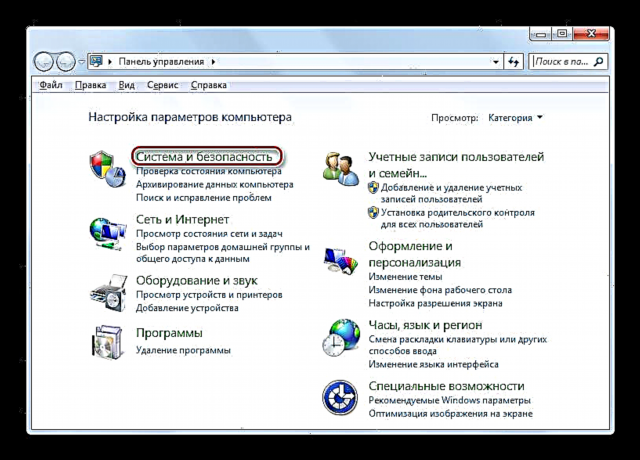


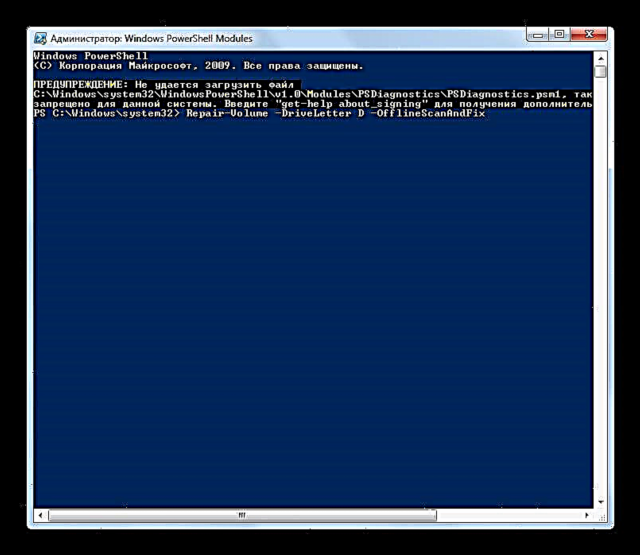
ווי איר קענען זען, איר קענען קאָנטראָלירן די שווער פאָר פֿאַר Windows 7, אָדער ניצן אַ נומער פון דריט-פּאַרטיי מגילה אָדער די ינאַגרייטיד נוצן קוק דיסקדורך לויפן עס אין פאַרשידן וועגן. קאָנטראָלירונג פֿאַר ערראָרס ינוואַלווז ניט בלויז סקאַנינג די מידיאַ, אָבער אויך די מעגלעכקייט פון סאַבסאַקוואַנט קערעקשאַן פון פּראָבלעמס. אָבער, עס זאָל זיין אנגעוויזן אַז עס איז בעסער נישט צו נוצן אַזאַ יוטילאַטיז צו אָפט. זיי קענען זיין געוויינט ווען איינער פון די פּראָבלעמס וואָס זענען געווען דיסקרייבד אין די אָנהייב פון די אַרטיקל איז ארויס. אין סדר צו פאַרמיידן דעם פּראָגראַם צו קאָנטראָלירן די פאָר, עס איז רעקאַמענדיד צו לויפן נישט מער ווי אַמאָל יעדער זעקס חדשים.












